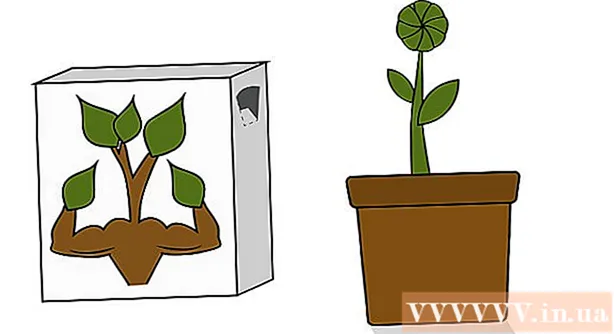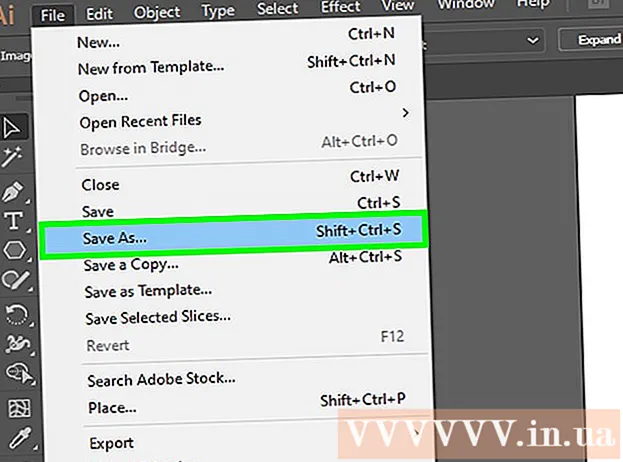Údar:
Tamara Smith
Dáta An Chruthaithe:
19 Eanáir 2021
An Dáta Nuashonraithe:
1 Iúil 2024

Ábhar
- Chun céim
- Cuid 1 de 2: Rasterbator a úsáid chun an íomhá a mhéadú
- Cuid 2 de 2: An íomhá a phriontáil
Taispeánfaidh an t-alt seo duit conas íomhá mór il-leathanaigh a phriontáil ar ríomhaire nó ar Mac.
Chun céim
Cuid 1 de 2: Rasterbator a úsáid chun an íomhá a mhéadú
 Téigh https://rasterbator.net/ i mbrabhsálaí. Is suíomh Gréasáin móréilimh é Rasterbator chun ealaín ar mhéid póstaeir a chruthú. Oibríonn an suíomh seo do Windows agus MacOS araon.
Téigh https://rasterbator.net/ i mbrabhsálaí. Is suíomh Gréasáin móréilimh é Rasterbator chun ealaín ar mhéid póstaeir a chruthú. Oibríonn an suíomh seo do Windows agus MacOS araon. 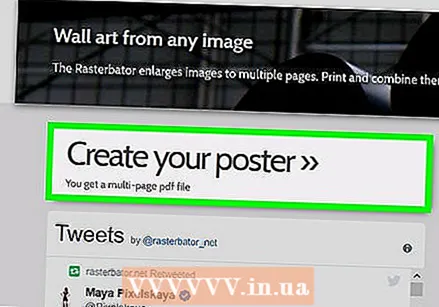 cliceáil ar Cruthaigh do phóstaer.
cliceáil ar Cruthaigh do phóstaer. Roghnaigh íomhá foinse. Tá trí bhealach ann chun é seo a dhéanamh:
Roghnaigh íomhá foinse. Tá trí bhealach ann chun é seo a dhéanamh: - Má tá an íomhá ar líne, clóscríobh nó greamaigh an URL sa réimse bán "Luchtaigh ó URL", ansin cliceáil Luchtaigh.
- Má tá an íomhá ar do ríomhaire, cliceáil "Cuardaigh ..." chun taiscéalaí do ríomhaire a oscailt. Roghnaigh an íomhá, cliceáil "Oscail" agus ansin cliceáil "Uaslódáil".
- Bealach eile chun íomhá a uaslódáil ó do ríomhaire is ea í a tharraingt chuig an mbosca "Tarraing an comhad íomhá anseo".
 Roghnaigh do shocruithe páipéir. Faoi "Socruithe páipéir" is féidir leat na roghanna atá uait a roghnú:
Roghnaigh do shocruithe páipéir. Faoi "Socruithe páipéir" is féidir leat na roghanna atá uait a roghnú: - Roghnaigh méid agus formáid an pháipéir a mbeidh tú ag priontáil air, mar shampla "A5" nó "A4" ón gcéad roghchlár anuas.
- Roghnaigh an fhormáid "Portráid" (mór) nó "Tírdhreach" (leathan).
- Is é 10mm an méid corrlaigh réamhshocraithe, agus ba cheart go n-oibreodh sé seo d’fhormhór na gclódóirí baile.Tá corrlaigh riachtanach toisc nach ndéanann an chuid is mó de na printéirí an bealach ar fad a phriontáil go dtí imeall an pháipéir. Má tá na corrlaigh ró-bheag, beidh cuid den íomhá ar iarraidh - má tá siad ró-mhór, is féidir leat na himill a scamhadh fós.
- Fágann forluí go bhfuil sé furasta íomhánna a chumasc nuair a bhíonn tú ag bearradh na n-imeall, mar go mbeidh an íomhá ag forluí beagán ar na leathanaigh in aice láimhe. Seiceáil an bosca "Forluí leathanaigh faoi 5mm" chun na torthaí is fearr a fháil.
 Roghnaigh méid do phóstaeir. Cinneann an chuid "Méid Aschuir" méid do phóstaeir bunaithe ar líon na leathanach a chomhdhéanann an íomhá. Is mó an líon leathanaigh, is mó a bheidh méid an phóstaeir.
Roghnaigh méid do phóstaeir. Cinneann an chuid "Méid Aschuir" méid do phóstaeir bunaithe ar líon na leathanach a chomhdhéanann an íomhá. Is mó an líon leathanaigh, is mó a bheidh méid an phóstaeir. - Iontráil líon na leathanach sa chéad bhosca.
- Roghnaigh "leathan" nó "ard" ón roghchlár anuas.
- Mar shampla, má chlóscríobhann tú 6 sa bhosca leathanaigh "agus" leathan, "beidh an comhad 6 leathanach ar leithead. Ríomhfaidh Rasterbator cé mhéad leathanach a chaithfidh an póstaer a bheith ann chun an íomhá a oiriúnú is fearr.
- Má roghnaíonn tú “ard”, beidh an íomhá réamhamhairc 6 leathanach ar airde agus socróidh Rasterbator an leithead bunaithe ar mhéid na híomhá.
- Taispeánann na línte greille ar an réamhamharc cé mhéad leathanach a bheidh á úsáid agat.
 cliceáil ar Leanúint ar aghaidh.
cliceáil ar Leanúint ar aghaidh. Roghnaigh stíl. Ligeann Rasterbator duit stíleanna éagsúla a roghnú chun éifeachtaí ealaíne a chur le do phóstaer. Cliceáil ar stíl (beidh réamhamharc le feiceáil ar an íomhá) nó roghnaigh "No Effects" chun an chéim seo a scipeáil.
Roghnaigh stíl. Ligeann Rasterbator duit stíleanna éagsúla a roghnú chun éifeachtaí ealaíne a chur le do phóstaer. Cliceáil ar stíl (beidh réamhamharc le feiceáil ar an íomhá) nó roghnaigh "No Effects" chun an chéim seo a scipeáil. - Is roghanna coitianta iad "Halftone" agus "Halftone Dubh agus Bán" a phriontálann i stíl leathchloch ina bhfuil go leor poncanna.
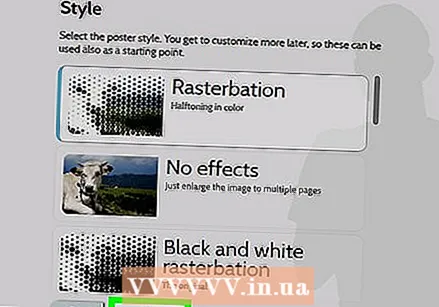 cliceáil ar Leanúint ar aghaidh.
cliceáil ar Leanúint ar aghaidh. Roghnaigh do chuid sainroghanna dathanna. Nuair a bheidh stíl roghnaithe agat, beidh tú in ann roghanna breise a roghnú don táirge deiridh.
Roghnaigh do chuid sainroghanna dathanna. Nuair a bheidh stíl roghnaithe agat, beidh tú in ann roghanna breise a roghnú don táirge deiridh. - Má roghnaigh tú "No Effects" ansin ní bheidh tionchar ag aon cheann de na roghanna roghchláir ar do phóstaer.
 cliceáil ar Leanúint ar aghaidh.
cliceáil ar Leanúint ar aghaidh. Roghnaigh do roghanna stíl deiridh. Athróidh na roghanna seo ag brath ar an stíl a roghnaigh tú.
Roghnaigh do roghanna stíl deiridh. Athróidh na roghanna seo ag brath ar an stíl a roghnaigh tú. - Mura bhfuil stíl roghnaithe agat, is féidir leat an roghchlár anuas ag barr an scáileáin a chuardach fós le haghaidh éifeachtaí breise le cur le do tháirge. Má shocraíonn tú gan ceann a úsáid, roghnaigh "Enlarge" ón roghchlár.
- Chun é a dhéanamh éasca na corrlaigh a scamhadh, seiceáil an bosca in aice le "Gearr marcanna." Tá sé seo roghnach agus ní gá má tá forluí 5mm curtha agat.
 cliceáil ar Comhlánaigh póstaer leathanach X!. Léiríonn an "X" líon na leathanach a phriontálfaidh tú orthu. Cruthóidh an suíomh Gréasáin d’íomhá anois.
cliceáil ar Comhlánaigh póstaer leathanach X!. Léiríonn an "X" líon na leathanach a phriontálfaidh tú orthu. Cruthóidh an suíomh Gréasáin d’íomhá anois.  Íoslódáil an pdf. Cliceáil "OK" nó "Sábháil" (athraíonn na roghanna ag brath ar an ríomhaire agus ar an mbrabhsálaí) chun an íomhá críochnaithe a íoslódáil, atá réidh le priontáil.
Íoslódáil an pdf. Cliceáil "OK" nó "Sábháil" (athraíonn na roghanna ag brath ar an ríomhaire agus ar an mbrabhsálaí) chun an íomhá críochnaithe a íoslódáil, atá réidh le priontáil.
Cuid 2 de 2: An íomhá a phriontáil
 Oscail an PDF. Cliceáil faoi dhó ar an gcomhad a d’íoslódáil tú ó Rasterbator chun é a oscailt le léitheoir réamhshocraithe PDF do ríomhaire.
Oscail an PDF. Cliceáil faoi dhó ar an gcomhad a d’íoslódáil tú ó Rasterbator chun é a oscailt le léitheoir réamhshocraithe PDF do ríomhaire. - Molann Rasterbator Adobe X Reader a úsáid, ach tá léitheoir ar bith go maith.
 Cliceáil ar an roghchlár Comhad. Má tá Windows á úsáid agat, beidh an barra roghchláir seo ag barr an léitheora PDF. Má tá Mac á úsáid agat, tá an barra roghchláir ag barr an scáileáin.
Cliceáil ar an roghchlár Comhad. Má tá Windows á úsáid agat, beidh an barra roghchláir seo ag barr an léitheora PDF. Má tá Mac á úsáid agat, tá an barra roghchláir ag barr an scáileáin.  cliceáil ar Priontáil. Osclóidh sé seo roghanna priontála do ríomhaire.
cliceáil ar Priontáil. Osclóidh sé seo roghanna priontála do ríomhaire.  Roghnaigh do phrintéir. Mura bhfuil an printéir a theastaíonn uait a úsáid le feiceáil sa roghchlár anuas “Printéir”, cliceáil an anuas chun é a roghnú anois.
Roghnaigh do phrintéir. Mura bhfuil an printéir a theastaíonn uait a úsáid le feiceáil sa roghchlár anuas “Printéir”, cliceáil an anuas chun é a roghnú anois. 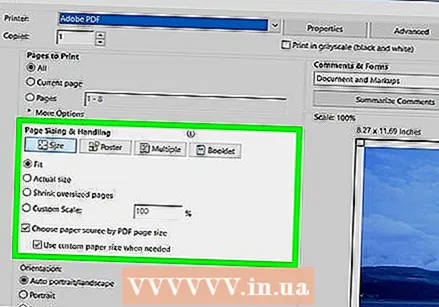 Roghnaigh méid páipéir. Cliceáil ar "Méid" nó "Méid Páipéir" agus ansin roghnaigh an méid a roghnaigh tú i Rastorbator.
Roghnaigh méid páipéir. Cliceáil ar "Méid" nó "Méid Páipéir" agus ansin roghnaigh an méid a roghnaigh tú i Rastorbator.  Roghnaigh an rogha "Fit to Scale". Má tá Mac á úsáid agat, b’fhéidir go mbeidh ort “Taispeáin Sonraí” a chliceáil chun do roghanna printéir a fheiceáil.
Roghnaigh an rogha "Fit to Scale". Má tá Mac á úsáid agat, b’fhéidir go mbeidh ort “Taispeáin Sonraí” a chliceáil chun do roghanna printéir a fheiceáil. - I macOS caithfidh tú "Fit to Scale" a roghnú.
- Má tá Adobe Reader á úsáid agat do Windows, seiceáil “Coigeartaigh” faoi “Méid agus Láimhseáil Páipéir”.
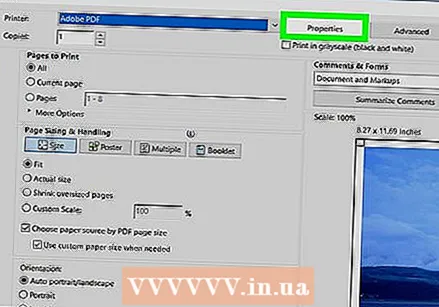 Déan cinnte nach bhfuil do phrintéir socraithe le priontáil ar dhá thaobh an pháipéir. Más mian leat an póstaer a phriontáil i gceart, caithfear gach leathanach a phriontáil ina n-aonar.
Déan cinnte nach bhfuil do phrintéir socraithe le priontáil ar dhá thaobh an pháipéir. Más mian leat an póstaer a phriontáil i gceart, caithfear gach leathanach a phriontáil ina n-aonar. - Má tá Windows á úsáid agat, déan cinnte NACH seiceáil "Print on Both Sides".
- Má tá macOS á úsáid agat, roghnaigh "Amharc" ón roghchlár anuas i lár an scáileáin printéir agus déan cinnte go bhfuil Tá Duplex "socraithe ar" None ".
 cliceáil ar Priontáil. Seolfaidh sé seo do phóstaer chuig an printéir.
cliceáil ar Priontáil. Seolfaidh sé seo do phóstaer chuig an printéir.  Socraigh na leathanaigh in ord. Is fearr dromchla mór a úsáid chuige seo. Má tá an íomhá curtha i gcló agat ar leathanaigh iolracha, is féidir go mbeadh sé deacair a fháil amach cén leathanach ba chóir dul. Ar ámharaí an tsaoil, tá marcóir sa chúinne ag bun ar dheis de gach leathanach a insíonn duit conas na leathanaigh a nascadh.
Socraigh na leathanaigh in ord. Is fearr dromchla mór a úsáid chuige seo. Má tá an íomhá curtha i gcló agat ar leathanaigh iolracha, is féidir go mbeadh sé deacair a fháil amach cén leathanach ba chóir dul. Ar ámharaí an tsaoil, tá marcóir sa chúinne ag bun ar dheis de gach leathanach a insíonn duit conas na leathanaigh a nascadh.  Baile Átha Troim na n-imeall. Úsáid na marcálacha ar an taobh amuigh den íomhá mar threoir le haghaidh bearrtha. Is fearr rialóir agus scian fóntais a úsáid le gearradh díreach.
Baile Átha Troim na n-imeall. Úsáid na marcálacha ar an taobh amuigh den íomhá mar threoir le haghaidh bearrtha. Is fearr rialóir agus scian fóntais a úsáid le gearradh díreach.  Cumaisc do leathanaigh chun íomhá mhór amháin a dhéanamh. Is féidir leat aon mhodh is mian leat a úsáid, mar théip, é a ghreamú ar chlár, nó gach leathanach a chur le do bhalla.
Cumaisc do leathanaigh chun íomhá mhór amháin a dhéanamh. Is féidir leat aon mhodh is mian leat a úsáid, mar théip, é a ghreamú ar chlár, nó gach leathanach a chur le do bhalla. - B’fhéidir go mbeadh sé ina chuidiú agat méid beag téip chumhdaigh a úsáid ar imeall gach leathanaigh in aice láimhe nuair a bhíonn an póstaer ina luí aghaidh suas ar an urlár. Sa chaoi seo is féidir leat an rud iomlán a bhogadh níos éasca.